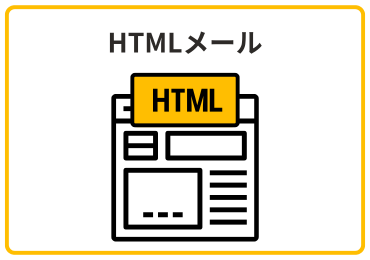このページでは、HTMLメールの詳しい作成手順について説明します。
HTMLメール
装飾(色・画像・レイアウトなど)を施せるため、デザイン性の高いメールが作成できます。
1. メール形式の選択
- 「メール作成」画面を開く。「白紙から作成」または「テンプレートから作成」のどちらかからSTEP1「配信先グループ」の選択 > STEP2「差出人(from)の確認」 まで進む。
- STEP3「HTMLメール」 を選択して次へ進む。
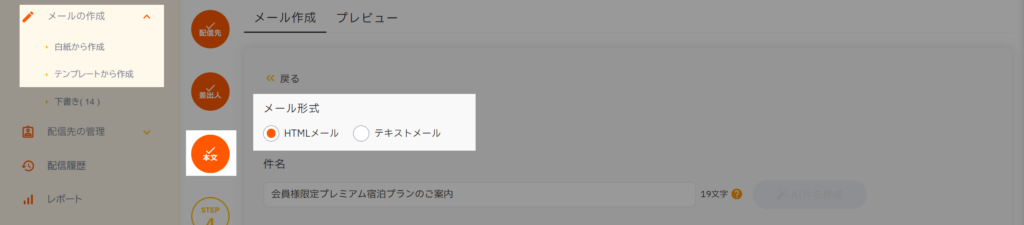
2. 画像挿入方法
画像のアップロード
1.本文編集エリア上部の「画像管理アイコン」をクリック。

「画像管理」ダイアログが開くので、以下のいずれかでアップロードします。
- ドラッグ&ドロップ
- 「クリックしてファイルを選択」
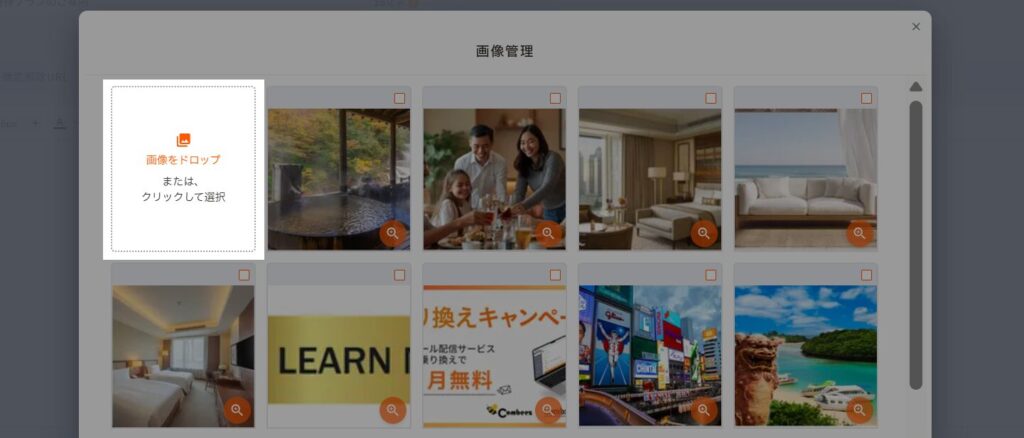
画像の挿入
- 挿入したい画像をクリック。
- サイズを選択し「挿入」ボタンをクリックすると、本文中に画像が挿入されます。
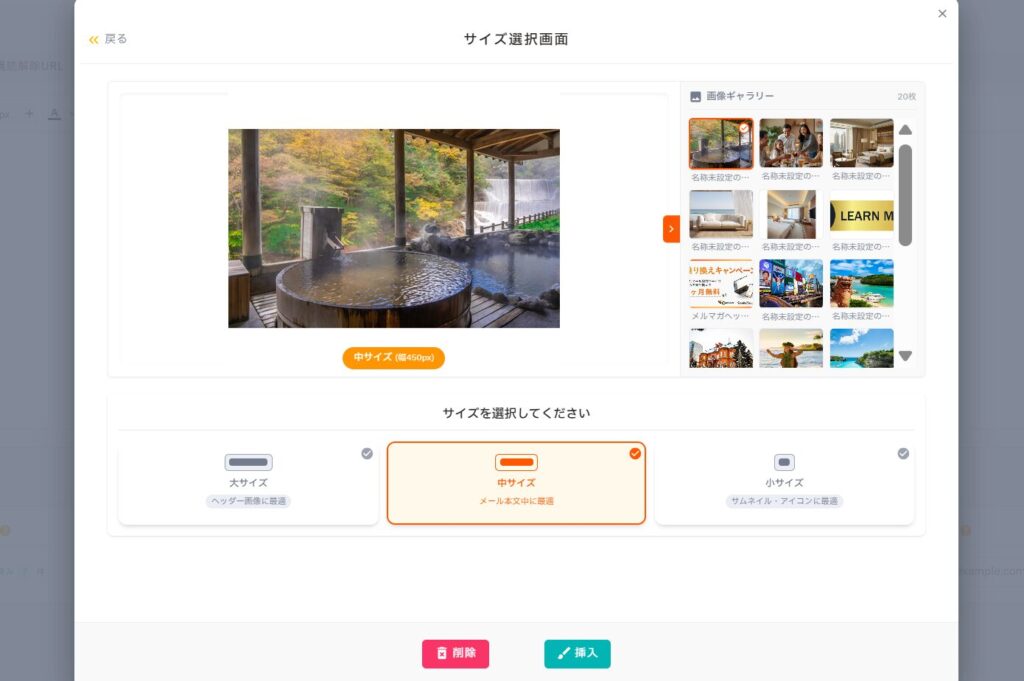
本文からの画像削除
- 本文編集エリア内の画像をクリックして選択。
- Backspace/Delete キーで削除します。
画像ファイルの完全削除
- 「画像管理」ダイアログを開く。
- 削除したい画像のチェックボックスに ✔ を入れる。
- 画面下部の「削除」ボタンをクリック。
3. 置換文字
挿入手順
- 本文編集エリア上部の「置換文字アイコン」をクリック。
- 「置換文字」ダイアログで使いたい項目を選択し、「決定」をクリック。
| 選択 | 挿入される置換文字 |
|---|---|
| 読者の名前(敬称なし) | $$$name$$$ |
| 読者の名前(様つき) | $$$dearname$$$ |
| 読者メールアドレス | $$$email$$$ |
4. 購読解除URL
設定方法
1.本文編集エリア上部の「購読解除URLアイコン」をクリック。

2.「購読解除URL」ダイアログで「購読解除URL」を選択し、「決定」をクリック。
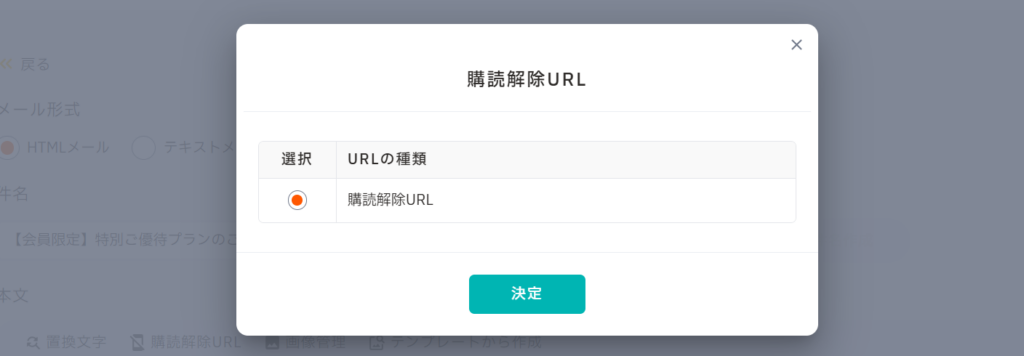
5. 表示の確認・テスト送信
確認方法
本文編集後、「プレビュー」画面にて全文をご確認いただけます。
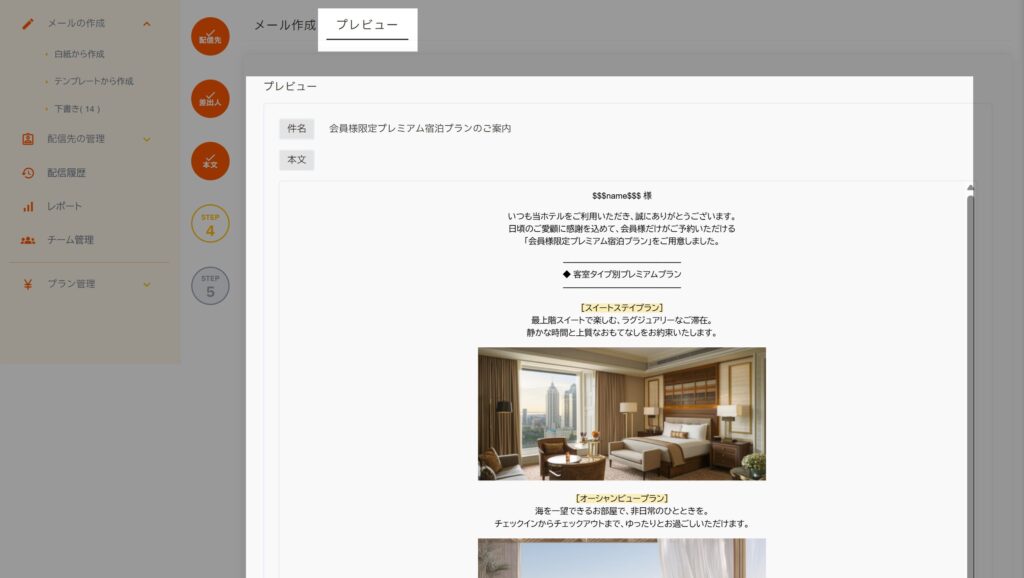

配信予約前にテスト送信で誤字脱字や表示を確認することで、正確なメールを届けられます。
画像の崩れやリンク切れはテストしないと気づきにくいため、事前チェックがとても重要です。

6. クリックカウンター
TIP:クリックカウンターとは
メルマガ本文内に記載したURLのクリック回数を測定し、読者の反応を数値で知ることができる機能です。
設定方法
- 本文編集エリア上部の「クリックカウンター」アイコンをクリック。
- 「クリックカウンターの設定」ダイアログが開くので、計測したいURLのチェックボックスに ✔ を入れ、必要に応じて名称を編集。
- 画面下部の「決定」ボタンをクリックし、設定を保存。
クリックカウンターの設定方法についてはコチラでも確認できます。
確認方法
クリック数は、
配信履歴 > 配信結果の見方 > クリック結果
で確認できます。